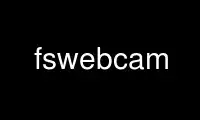
This is the command fswebcam that can be run in the OnWorks free hosting provider using one of our multiple free online workstations such as Ubuntu Online, Fedora Online, Windows online emulator or MAC OS online emulator
PROGRAM:
NAME
fswebcam - Small and simple webcam for *nix.
SYNOPSIS
fswebcam [<options>] <filename> [[<options>] <filename> ... ]
DESCRIPTION
fswebcam is a small and simple webcam app for *nix. It can capture images from a number of
different sources and perform simple manipulation on the captured image. The image can be
saved as one or more PNG or JPEG files.
The PNG or JPEG image can be sent to stdio using the filename "-". The output filename is
formatted by strftime.
CONFIGURATION
Configuration File
Config files use the long version of options without the "--" prefix. Comments start with
a # symbol at the beginning of the line.
General Options
-?, --help
Show a usage summary.
-c, --config
Load options from a file. You can load more than one config file, and can mix them
with command-line arguments.
Note: This option can not be used from within a configuration file.
-q, --quiet
Hides all messages except errors.
-v, --verbose
Print extra information during the capture process.
--version
Print the version number and exit.
-l, --loop <frequency>
Continually capture images. The time between images is specified in seconds.
Default behaviour is to capture a single image and exit.
Note: The time to capture the next image is calculated relative to the epoch, so an
image will not be captured immediately when the program is first started.
--offset <seconds>
Sets the offset to use when calculating when the next image is due in loop mode.
Value can be positive or negative.
-b, --background
Run in the background. In this mode stdout and console logging are unavailable.
--pid <filename>
Saves the PID of the background process to the specified file. Ignored when not
using background mode.
--log [file/syslog:]<filename>
Redirect log messages to a file or syslog. For example
--log output.log
--log file:output.log
--log syslog
--gmt Use GMT instead of the local timezone when formatting text with strftime.
Capture Options
-d, --device [<prefix>:]<device name>
Set the source or device to use. The source module is selected automatically unless
specified in the prefix.
Default is /dev/video0.
Available source modules, in order of preference:
V4L2 - Capture images from a V4L2 compatible video device.
V4L1 - Capture images from a V4L1 compatible video device.
FILE - Capture an image from a JPEG or PNG image file.
RAW - Reads images straight from a device or file.
TEST - Draws colour bars.
-i, --input <input number or name>
Set the input to use. You may select an input by either it's number or name.
Default is "0".
--list-inputs
List available inputs for the selected source or device.
fswebcam -d v4l2:/dev/video1 --list-inputs
-t, --tuner <tuner number>
Set the tuner to use.
-f, --frequency <frequency>
Set the frequency of the selected input or tuner. The value may be read as KHz or
MHz depending on the input or tuner.
-p, --palette <name>
Try to use the specified image format when capturing the image.
Default is to select one automatically.
Supported formats:
PNG
JPEG
MJPEG
S561
RGB32
RGB24
BGR32
BGR24
YUYV
UYVY
YUV420P
BAYER
SGBRG8
SGRBG8
RGB565
RGB555
Y16
GREY
-r, --resolution <dimensions>
Set the image resolution of the source or device. The actual resolution used may
differ if the source or device cannot capture at the specified resolution.
Default is "384x288".
--fps <frames per second>
Sets the frame rate of the capture device. This currently only works with certain
V4L2 devices.
Default is "0", let the device decide.
-F, --frames <number>
Set the number of frames to capture. More frames mean less noise in the final
image, however capture times will be longer and moving objects may appear blurred.
Default is "1".
-S, --skip <number>
Set the number of frames to skip. These frames will be captured but won't be use.
Use this option if your camera sends some bad or corrupt frames when it first
starts capturing.
Default is "0".
-D, --delay <delay>
Inserts a delay after the source or device has been opened and initialised, and
before the capture begins. Some devices need this delay to let the image settle
after a setting has changed. The delay time is specified in seconds.
-R, --read
Use read() to capture images. This can be slower but more stable with some devices.
Default is to use mmap(), falling back on read() if mmap() is unavailable.
-s, --set <name=value>
Set a control. These are used by the source modules to control image or device
parameters. Numeric values can be expressed as a percentage of there maximum range
or a literal value, for example:
--set brightness=50% --set framerate=5
Non-numeric controls are also supported:
--set lights=on
V4L2 features a type of control called a 'button'. These controls do not take any
value, but trigger an action. For example:
--set "Restore Factory Settings"
Control names and values are not case sensitive.
Note: Available controls will vary depending in the source module and devices used.
For more information see the --list-controls option.
--list-controls
List available controls and their current values for the selected source module and
device. For example:
fswebcam -d v4l2:/dev/video2 --list-controls
Output Options
These options are performed in the order they appear on the command line, only effecting
images output later on the command line. For example:
fswebcam -r 640x480 output1.jpeg --scale 320x240 output2.jpeg
Will create two images, "output1.jpeg" containing a full resolution copy of the
captured image and "output2.jpeg" containing the same captured image but scaled to
half the size.
--no-banner
Disable the banner.
--top-banner
Position the banner at the top of the image.
--bottom-banner
Position the banner at the bottom of the image.
This is the default.
--banner-colour <#AARRGGBB>
Set the colour of the banner. Uses the web-style hexadecimal format (#RRGGBB) to
describe the colour, and can support an alpha channel (#AARRGGBB). Examples:
"#FF0000" is pure red.
"#80000000" is semi-transparent black.
"#FF000000" is invisible (alpha channel is at maximum).
Default is "#40263A93".
--line-colour <#AARRGGBB>
Set the colour of the divider line. See --banner-colour for more information.
Default is "#00FF0000".
--text-colour <#AARRGGBB>
Set the colour of the text. See --banner-colour for more information.
Default is "#00FFFFFF".
--font <[file or font name]:[font size]>
Set the font used in the banner. If no path is specified the path in the GDFONTPATH
environment variable is searched for the font. Fontconfig names may also be used if
the GD library has support.
If no font size is specified the default of "10" will be used.
Default is "sans:10".
--no-shadow
Disable the text shadow.
--shadow
Enable the text shadow.
This is the default behaviour.
--title <text>
Set the main text, located in the top left of the banner.
--no-title
Clear the main text.
--subtitle <text>
Set the sub-title text, located in the bottom left of the banner.
--no-subtitle
Clear the sub-title text.
--timestamp <text>
Set the timestamp text, located in the top right of the banner. This string is
formatted by strftime.
Default is "%Y-%m-%d %H:%M (%Z)".
--no-timestamp
Clear the timestamp text.
--info <text>
Set the info text, located in the bottom right of the banner.
--no-info
Clear the info text.
--underlay <filename>
Load a PNG image and overlay it on the image, below the banner. The image is
aligned to the top left.
Note: The underlay is only applied when saving an image and is not modified by any
of the image options or effects.
--no-underlay
Clear the underlay image.
--overlay <filename>
Load a PNG image and overlay on the image, above the banner. The image is aligned
to the top left.
Note: The overlay is only applied when saving an image and is not modified by any
of the image options or effects.
--no-overlay
Remove the overlay image.
--jpeg <factor>
Set JPEG as the output image format. The compression factor is a value between 0
and 95, or -1 for automatic.
This is the default format, with a factor of "-1".
--png <factor>
Set PNG as the output image format. The compression factor can be a value between 0
and 9, or -1 for automatic.
--save <filename>
Saves the image to the specified filename.
Note: This isn't necessary on the command-line where a filename alone is enough to
save an image.
--revert
Revert to the original captured image and resolution. This undoes all previous
effects on the image.
Note: This only reverts the image itself, and not options such as font, colours and
overlay.
--flip <direction[,direction]>
Flips the image. Direction can be (h)orizontal or (v)ertical. Example:
--flip h Flips the image horizontally.
--flip h,v Flips the image both horizontally and vertically.
--crop <dimensions[,offset]>
Crop the image. With no offset the cropped area will be the center of the image.
Example:
--crop 320x240 Crops the center 320x240 area of the image.
--crop 10x10,0x0 Crops the 10x10 area at the top left corner of the image.
--scale <dimensions>
Scale the image.
Example: "--scale 640x480" scales the image up or down to 640x480.
Note: The aspect ratio of the image is not maintained.
--rotate <angle>
Rotate the image in right angles (90, 180 and 270 degrees).
Note: Rotating the image 90 or 270 degrees will swap the dimensions.
--deinterlace
Apply a simple deinterlacer to the image.
--invert
Invert all the colours in the image, creating a negative.
--greyscale
Remove all colour from the image.
--swapchannels <c1c2>
Swap colour channels c1 and c2. Valid channels are R, G and B -- for Red, Green and
Blue channels respectively.
Example: "--swapchannels RB" will swap the red and blue channels.
--exec <command>
Executes the specified command and waits for it to complete before continuing. The
command line is formatted by strftime.
SIGNALS
SIGHUP This causes fswebcam to reload it's configuration.
SIGUSR1
Causes fswebcam to capture an image immediately without waiting on the timer in
loop mode.
KNOWN BUGS
The spacing between letters may be incorrect. This is an issue with the GD library.
REPORTING BUGS
Please report bugs to <[email protected]>.
Use fswebcam online using onworks.net services
